
Išjungus „Nero Scout“ ir „Windows 7“/„Vista“ optimizavimą, įdiegus „Nero 8“.
Išjungus „Nero Scout“ ir „Windows 7“/„Vista“ optimizavimą, įdiegus „Nero 8“.

Nero Tai puiki programa, kam jis nori Nukopijuokite duomenis (Muzika, filmai, paveikslėliai, žaidimai ir kt. Kiti failai) kompiuteryje įjungta CD arba DVD. Pirmosiose versijose apie tai buvo Nero sugebėti. Balnelis kopijuoti / Klonezė Diskai, konvertuoti failus garso .mp3 į takelisSuderinami CD grotuvas-Dr. Iš automobilio ir leiskite rašyti kompaktinį diską / DVD keliuose užsiėmimuose.
Su praeitimi Nero išaugo ir pasiekė subrendusią programą, kuri daro keletą dalykų judėjime. Daryk ką atsarginė kopija („Nero Backitup“), „Index Multimedia“ failai iš kietojo disko (Nuotraukos, muzika ir vaizdo įrašai), diegia Žiniasklaidos žaidėjas ir Paveikslėlio žiūrovas, įrankis de Redaguoti nuotraukas / vaizdo įrašas, daugiau daug įrankis-uri de care foarte multi utilizatori nu au nevoie. Nero BackItUp, Nero Burning ROM, „Nero CoverDesigner“ (pentru a crea si printa copera la CD-uri), Nero Express, Nero Home, Nero MediaHome, Nero PhotoSnap Viewer, „Nero PhotosNap“, Nero Recode, „Nero Showtime“ (media player), „Nero“ garso takelis, „Nero StartMart“, „Nero Vision“, „Nero Waveeditor“ (garso redaktorius).

Jei naudojate „Nero“ tik rašyti ir kopijuoti CD/DVD-Uri, tada jūs turite tai žinoti „Nero Suite 8“ Jūsų operacinėje sistemoje pasirodo kai kurios paslaugos („Windows“ paslaugos) ir procesai („Windows“ procesai) ko jums nereikia. Paslaugos ir procesai, kurie sumažės operacinės sistemos veikimas, kad ir kas tai būtų. „Windows XP“, „Windows Vista“ arba „Windows 7“.
„Windows XP“ / „Windows Vista“ ir „Windows 7“ optimizavimas Įdiegus „Nero 8“.
1. Pirmas dalykas yra tai padaryti, kai baigsime Įdiegtas „Nero“ yra duoti a Iš naujo paleiskite LA skaičiuoklę ir AOPI įeiti “MSCONFIG” (Sistemos konfigūracija) Ištrinti „Nero“ procesus iš paleidimo.
Aš paspaudžiu raktus Win + r Norėdami atidaryti paleidimo langelį ir įvesti “MSCONFIG” Po to mes spaudėme Įveskite.

2. In Sistemos konfigūracija Mes einame į skirtuką Startuoliai Ir mes išsklaidome dėžutes priešais „Nero“ pateiktas paslaugas. „Nero Ag Nerocheck“, „Nero Backitup“ ir Juodi namai.

Kreiptis & Gerai. Iš naujo paleidus operacinę sistemą, šios paslaugos nebeveikia automatiškai, o norėdami sustabdyti visas „Nero“ paslaugas, turite atlikti keletą pakeitimų.
3. Jei atidarysime Task Manager la Procesai, pamatysime, kad čia yra keletas procesų Nero Veikia operacinėje sistemoje. Nbservice.exe, NMindexingservice.exe ir NMindexStoresvr.exe.

Norėdami sustabdyti šias paslaugas, turėsime eiti „Windows“ paslaugos, juos atpažinti ir perduoti “Paleidimo tipas” – Vadovas arba Išjungti.
Win + r Ir mes tipo “services.msc“

Norėdami nustoti valdyti šias paslaugas, turėsime jas nustatyti, tai padaryti Spustelėkite dešinę ant jų paslaugų sąraše > Savybės > Startuoliai viskas : Vadovas arba Išjungti > Sustoti (Jei turime “Aptarnavimo būsena: Pradėta“) > Kreiptis > Gerai.

„Nero“ paslaugos, kurias galima sustabdyti nuo „Windows“ paslaugų : Perduoti “Išjungti” arba “Vadovas” (Rekomenduojama)
– „Nero BacitUp“ planuoklis 3 – „Nero Bactiup Scheduler 3“ yra atsakingas už visų darbų, sukurtų naudojant „Nero BackITUP 3“, valdyti. Šios užduotys gali sukurti pasirinktų failų/aplankų/skaidinių atsargines kopijas arba užpildyti standųjį diską į standųjį diską, tinklo diską, diską ar FTP.
– „NMindexingservice“ – Aptarnavimas Al „Nero Scout“. Asmeniškai aš nemanau, kad tai būtina, bet jei jums reikia „Nero Scout“, leiskite šiam paslaugai paleisti. „Nero Scout“ taip pat yra “Kompiuteris” kur jis atrodo kaip sistemos aplankas.
Prieš davę “Išjungti” Šioje paslaugoje („NMindexingService“) Eik Kompiuteris > Spustelėkite dešinę PE „Nero Scout“ > Savybės > Atliekamas žymėjimas Dėžutė toliau “Įgalinti „Nero Scout“” > Kreiptis & Gerai.
„Nero Scout“ yra unikali duomenų bazės programa. Daugelis žiniasklaidos žaidėjų naudoja patentuotą duomenų bazę, kad saugotų meta duomenis ir „Media Fails“ vietas
Paskleiskite per kompiuterį. Tačiau „Nero Scout“ yra skirtingas. Jis yra optimizuotas, kad suteiktumėte greičiausią visų laikų prieigą prie visų „Nero“ programų žiniasklaidos failų. Tai taip pat leidžia naršyti savo žiniasklaidos failus iš „Windows Explorer“ arba praktiškai bet kurią norimą programą. Jums nebereikia jaudintis, kad turite penkias duomenų bazes savo sistemoje, kiekvienoje iš jų šiek tiek skirtingai saugo tą pačią informaciją. Viskas, ko jums dabar reikia, yra „Nero Scout“…
– Nmbgmonitor
Išjungus šias paslaugas, paleiskite kompiuterį iš naujo. „Nero“ veiks, kai norite nukopijuoti / parašyti kompaktinį diską / DVD arba naudotis „Nero 8th Suite“ teikiamomis paslaugomis. “Išjungti”.
Vadovėlis, pagamintas su „Nero 8“, įdiegta „Windows 7 Ultimate“.
Išjungus „Nero Scout“ ir „Windows 7“/„Vista“ optimizavimą, įdiegus „Nero 8“.
Kas naujo
Apie Slaptas L.P.
Įkūrėjas ir redaktorius Stealth Settings, din 2006 pana in prezent. Experienta pe sistemele de operare Linux (in special CentOS), Mac OS X , Windows XP > „Windows 10 Si WordPress“ (CMS).
Peržiūrėti visus Stealth L.P. įrašus.Galbūt jus taip pat domina...

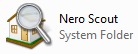 Paskleiskite per kompiuterį. Tačiau „Nero Scout“ yra skirtingas. Jis yra optimizuotas, kad suteiktumėte greičiausią visų laikų prieigą prie visų „Nero“ programų žiniasklaidos failų. Tai taip pat leidžia naršyti savo žiniasklaidos failus iš „Windows Explorer“ arba praktiškai bet kurią norimą programą. Jums nebereikia jaudintis, kad turite penkias duomenų bazes savo sistemoje, kiekvienoje iš jų šiek tiek skirtingai saugo tą pačią informaciją. Viskas, ko jums dabar reikia, yra „Nero Scout“…
Paskleiskite per kompiuterį. Tačiau „Nero Scout“ yra skirtingas. Jis yra optimizuotas, kad suteiktumėte greičiausią visų laikų prieigą prie visų „Nero“ programų žiniasklaidos failų. Tai taip pat leidžia naršyti savo žiniasklaidos failus iš „Windows Explorer“ arba praktiškai bet kurią norimą programą. Jums nebereikia jaudintis, kad turite penkias duomenų bazes savo sistemoje, kiekvienoje iš jų šiek tiek skirtingai saugo tą pačią informaciją. Viskas, ko jums dabar reikia, yra „Nero Scout“…